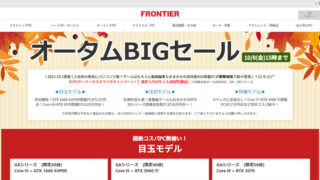ドスパラが販売するゲーミングPC、GALLERIA RL5C-R35Tをお借りしました。
機材貸出元:株式会社サードウェーブ
11世代のCore i5と最新グラボのRTX 3050 Tiを搭載した、エントリークラスのゲーミングノートです。
人気ゲームでどれくらいフレームレートを出せるのか、詳しく検証しました。
予算15万円以下でゲーミングノートを探している方は、ぜひご覧ください。
GALLERIA RL5C-R35Tの概要と特徴

GALLERIA RL5C-R35Tがどういったパソコンなのか、特徴を整理すると以下の通り。
送料・消費税込で14万円台で購入可能
144Hzの高リフレッシュレートに対応
バトロワ系ゲームを快適に動かせる
動画編集用パソコンとしても活躍する
メモリやストレージがカスタム不可
PCゲームの配信には少々パワー不足
Apex Legendsやフォートナイトなどのゲームで、どれくらいフレームレートを出せるのか知りたい!という方はこちらからご覧ください。
スペック
今回お借りしたモデルの基本スペックは以下の通り。
| OS | Windows 10 Home 64ビット |
|---|---|
| CPU | Core i5-11400H |
| GPU | RTX 3050 Ti |
| メモリ | 16GB(8GB×2) |
| ストレージ | 512GB NVMe SSD |
| 販売価格 | 143,280円(消費税・配送料込)※離島除く |
CPUとGPUの細かい情報を知りたい方は、こちらをご覧ください。
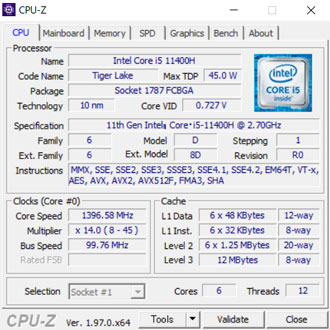
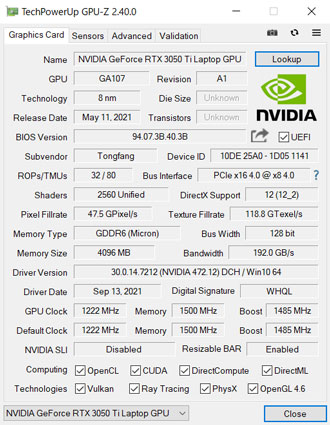
注文時のカスタマイズでOfficeを追加すれば、ビジネス用途でも活躍するノートPCです。
動画編集などの用途でも使うならストレージをもう少し増やしたいところですが、記事執筆時点ではカスタマイズに対応していないようです。
ゲーミングPCの仕様や価格は時期によって変動します。最新情報は必ず公式サイトにてご確認ください。
デザイン・大きさ
ここからはGALLERIA RL5C-R35Tのデザインをチェックしていきます。


メタリックグレーの天板にGALLERIAのロゴが目立ちます。
仕様上の大きさは360×244mmで、15.6型のゲーミングノートとしては比較的スリム。
分厚さも20mmなので、一般的なビジネスバッグに難なく収納できます。


底面は排熱のためにところどころメッシュ状になっています。
ゲーム起動中は冷却ファンがフル回転するので、吸排気部分をふさがないように要注意。

重量は実測で約1.8kgでした。
据え置きで使う分にはまったく気になりませんが、毎日持ち歩くにはやや重たいです。
ACアダプター

ACアダプターは120Wの高出力タイプが付属。
重量はケーブル込みで約563gでした。
ゲーミングノートは消費電力が高く、一般的な薄型ノートPCと比べるとACアダプターは大きめです。
仕様上のバッテリー駆動時間は約4.1時間と短いため、基本的にACアダプターは必須と考えたほうが良いでしょう。
インターフェイス
ここからは各種インターフェイスを見ていきます。
まずは本体の左側から。

- ケンジントンロック
- USB 2.0
- マイク
- ヘッドフォン
右側にもUSBポートなどが用意されています。

- カードリーダー
- USB 3.2 Gen 1 Type-A ×2
外部モニターと接続するためのポート類は背面に集中。

- USB Type-C(DP1.4対応)
- HDMI2.1
- LAN
- 電源
背面のType-Cポートはモニターへの映像出力には対応していますが、PD充電には非対応です。
キーボード

キーボードはテンキーつき日本語配列の102キー。
目立ったクセもなく、タイピングしやすいです。


テンキーを多用する方は、0の位置が右にずれているので最初は戸惑うかもしれません。
電源ボタンの左側に用意されているのは、モードチェンジボタン。

プリインストールされているControl Centerからモードを変えることもできます。
重たい作業をするときはターボモードがおすすめですが、ファンの回転音はかなり大きいので要注意。
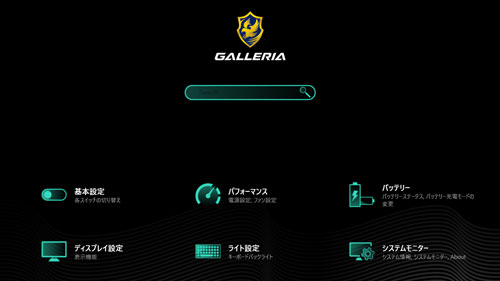
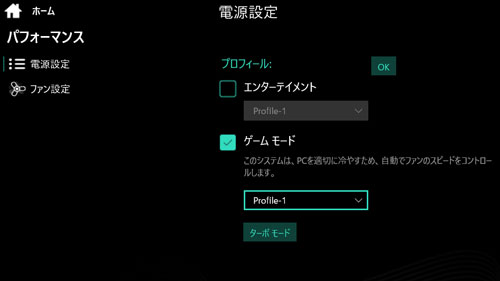
カラフルなバックライトも搭載。

キーごとに色を変えるような細かいカスタマイズには対応していませんが、明るさや発光パターンなどを変更可能。
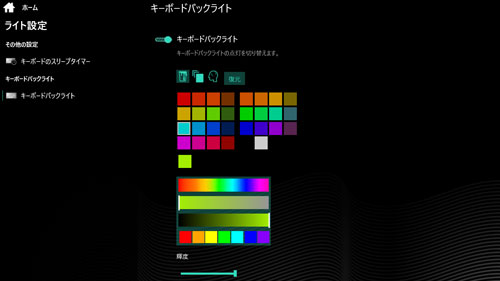
タッチパッドは一体型でさらさらとした質感です。

指紋認証などの機能は搭載されていません。
ディスプレイ

ディスプレイは15.6インチのフルHD(1,920×1080)解像度。
リフレッシュレートは144Hzと高く、シューターゲームをヌルヌル動かせます。
写真では画面が波打っているように見えますが、実物は違和感なくきれいです。

Windows Helloに対応したWebカメラも搭載。
オンライン会議や顔出しでのライブ配信などで使えます。
画質や画角にこだわる方は、外付けのWebカメラを別途用意したほうが良いでしょう。

ディスプレイは最大でここまで開きます。
sRGBカバー率は約95%
ディスプレイの色域をi1 Display Proでチェックしたところ、sRGBカバー率は約94.9%、AdobeRGBカバー率が約71.9%でした。
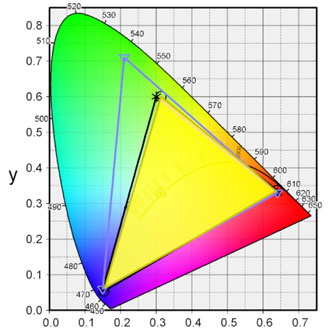
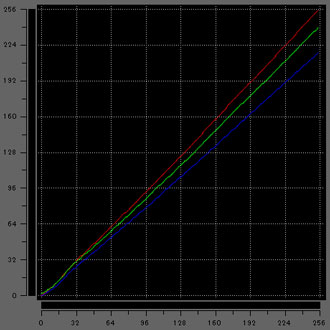
ゲーミングノートとしては色域が広いほうです。
Webデザインや写真のレタッチ、動画編集など、ちょっとしたクリエイティブ用途なら違和感なく使えるでしょう。
印刷を前提とした業務など、厳密に色を管理するにはカラーマネジメントモニターが必要です。
GALLERIA RL5C-R35Tのベンチマーク

ここからはGALLERIA RL5C-R35Tの性能を、各種ベンチマークソフトを使用して数値化していきます。
まずはパソコンの総合的な性能をチェックするPC Mark10を試した結果がこちら。
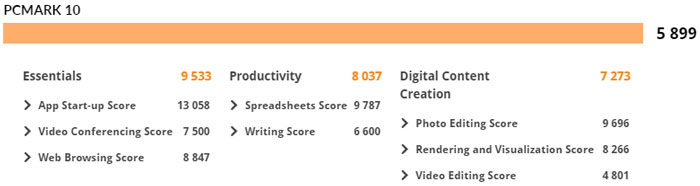
ゲーミングPCとして考えると若干控えめに感じますが、一般的な薄型ノートPCと比べると十分なハイスコアです。
ゲームはもちろん、ExcelやWordなどの事務作業、各種クリエイティブ用途もこなせます。
計測結果はいずれも当サイトで検証したものなので、あくまで参考程度にお考えください。
CINEBENCH R20
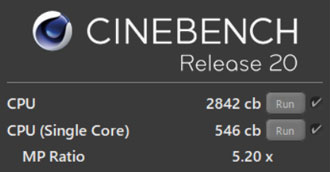
主なCPUをCINEBENCH R20のスコアで比較してみると以下の通り。
| Core i7-11800H | |
|---|---|
| Core i5-11400F | |
| Core i5-11400H | |
| Core i7-9750H | |
| Ryzen 5 3500 |
同世代のCore i7やデスクトップ向けのCore i5と比べると差があるものの、第9世代のCore i7をわずかに上回っています。
ノートPC向けのCore i5としては、記事執筆時点でトップレベルの性能といえるでしょう。
Fire Strike
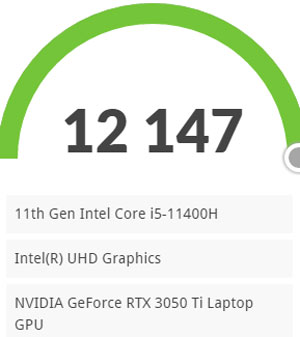
3DMarkのFire Strikeのスコアを比較すると以下の通り。
| RTX 3060 | |
|---|---|
| GTX 1660 | |
| RTX 3050 Ti | |
| GTX 1650 Ti | |
| GTX 1650 |
最新のRTX 30シリーズといえど、実力としてはGTX 1660と肩を並べる程度。
上位モデルのRTX 3060とは大きな差があります。
VR Mark
VR Markの各種スコアはご覧の通り。
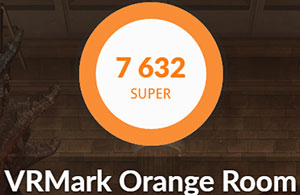
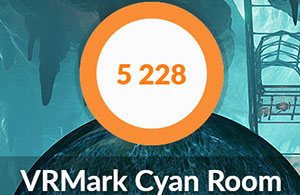
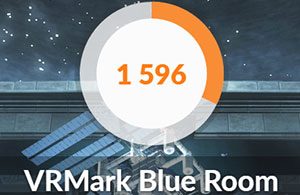
軽めのVRゲームなら何とか動かせるかな、といったスコアです。
VRゲームに興味がある方は、もう少しスペックの高いPCを買ったほうが良いでしょう。
Crystal Disk Mark
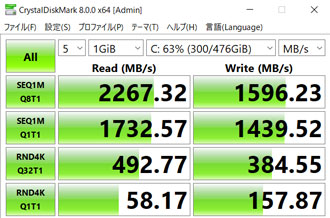
CrystalDiskMarkでストレージの転送速度をチェックしたところ、まずまずのスコアでした。
書き込みはわずかに速度が落ちるものの、実用上気になることはないでしょう。
一般的なSSD(SATA)やHDDと平均的な転送速度を比較すると、以下の通り。
| NVMe M.2 SSD (Gen4) | |
|---|---|
| NVMe M.2 SSD | |
| SSD(SATA) | |
| HDD |
ハイエンドクラスのNVMe M.2 SSD(Gen4)なら、読み込み速度が7,000MB/sを超えるものもあります。
オンラインゲーム
定番のベンチマークソフトも走らせました。
重量級ゲームのFF15が最高画質で「やや快適」、FF14は「とても快適」という結果でした。
画質を調整すれば、グラフィックの重いゲームもそれなりに動かせそうです。
FF15

| 高品質 | 5441(やや快適) |
|---|---|
| 標準品質 | 7729(快適) |
| 軽量品質 | 9925(とても快適) |
FF14 暁月のフィナーレ

| 最高品質 | 13229(とても快適) |
|---|---|
| 高品質 | 14714(とても快適) |
| 標準品質 | 16875(非常に快適) |
PCゲームのフレームレート検証

MSIのAfterburnerを使用して、人気ゲームの平均フレームレートを計測しました。
動画にもまとめているので、あわせてご覧いただくとより分かりやすいです。
まずはフォートナイトとApex LegendsをフルHD解像度でプレイして、最高画質と低画質、それぞれ試した結果がこちら。
| 最高画質 | 74fps |
|---|---|
| 低画質 | 186fps |
| 最高画質 | 80fps |
|---|---|
| 低画質 | 155fps |
フォートナイトの低画質は「3D解像度」のみ100%に設定して試した結果です。
レンダリングモードを「パフォーマンス」に変えるとフレームレートは240前後まで伸びますが、ディスプレイが144Hzなので映像には反映されません。
Apex Legendsは低画質ならおおむね150前後をうろつきます。
そのほかのゲームはすべて最高画質で試しました。
| Escape from Tarkov | 53fps |
|---|---|
| VALORANT | 190fps |
| Rainbow Six Siege | 177fps |
| マインクラフト | 80fps |
| 原神 | 59fps |
タルコフのようなグラフィックの重いゲームは、画質を落としてプレイすることを推奨します。
VALORANTとRainbow Six Siegeはグラフィックが軽く、最高画質で平均フレームレートは200前後まで伸びます。
マイクラはMODやリソースパックは何も入れず、バニラの最高設定かつ描画距離24チャンクで試した結果です。
レイトレーシング性能
続いてレイトレーシング(DXR)に対応したゲームの平均フレームレートをチェックしました。
解像度はフルHD、ゲームのグラフィック設定はすべて最高に設定しています。
| DXR ON | 16fps |
|---|---|
| DXR OFF | 24fps |
| DXR ON | 22fps |
|---|---|
| DXR OFF | 31fps |
RTX 3050 Tiでグラフィックの重いゲームを動かすのはしんどいようです。
とくにDXR ONではまともにプレイができません。
いずれも中画質程度まで落とせば、カクつくことなく快適に動かせます。
| DXR ON | 32fps |
|---|---|
| DXR OFF | 69fps |
| DXR ON | 42fps |
|---|---|
| DXR OFF | 66fps |
CoD:BOCWとBIOHAZARD VILLAGEは、DXR OFFなら最高画質でカクつきなくプレイできました。
DXR ONの最高画質で最新ゲームをサクサク動かしたいなら、RTX 3060 Ti以上のグラボが必要です。
VRゲームの動作検証
Oculus Quest 2を専用ケーブルでつないで、PC用のVRゲームを動かそうとしたところ、推奨スペックを満たしていないとの注意書きが表示されました。
気にせずSteam VRを起動したところ、Oculus Quest 2に映像が表示されず、真っ暗の状態に。
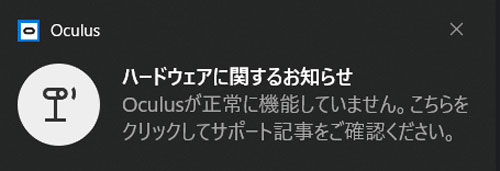
PC上にもOculusが機能していないとの表示が出ていました。
Oculus Quest 2以外のヘッドマウントディスプレイなら動かせるのかもしれませんが、VRゲームで遊ぶにはもう少しスペックの高いPCが必要です。
ゲーム実況の動画配信
ゲーム実況をTwitchでスムーズに配信できるかも検証しました。
配信ソフトは無料で使えるOBS(Open Broadcaster Software)を使用、配信と同時に録画も実施です。
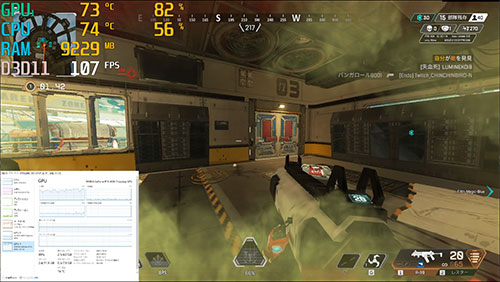
Apex Legendsでいろいろ試した結果、以下の設定で何とかライブ配信ができました。
| ゲームの画質 | 最低 |
|---|---|
| 出力解像度 | 720p(1,280×720) |
| FPS共通値 | 60 |
| 映像ビットレート | 6,000 Kbps |
| 配信エンコーダ | ハードウェア |
| 音声ビットレート | 128 |
| 録画品質 | 高品質、ファイルサイズ中 |
| 録画フォーマット | mkv 配信後にmp4へ再多重化 |
| 録画エンコーダ | ハードウェア |
出力解像度が1080p(1,920×1,080)だと、配信と録画の映像が激しくカクつきます。
720pに落としても低頻度でカクつきが発生。
高画質かつ1080pで配信&録画するには、完全にパワー不足です。
配信するゲームによってCPUやGPUの負荷は変わります。ゲームに合わせて設定を工夫する必要があります。
スマホゲームの配信
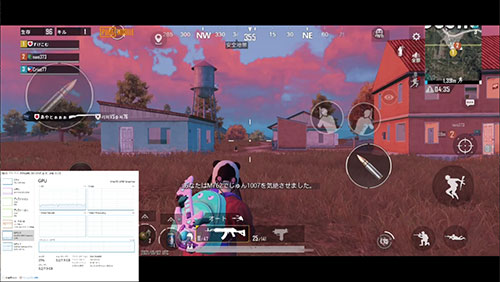
外付けのキャプチャーボードを使用して、スマホゲームのPUBG MOBILEの配信を試しました。
こちらは1080pでスムーズに配信&録画ができました。
スマホゲームや家庭用ゲーム機の配信なら問題なさそうです。
クリエイティブ用途の動作検証

続いて動画や写真の編集など、クリエイティブ用途でも快適に使えるかを検証しました。
Premiere Proで動画編集

まずはAdobeのPremiere ProでYoutube動画の編集を試しました。
動画素材をカットしてつなげたり、テロップや効果音を加える程度の編集なら、とくにストレスを感じることなく作業できます。
動画編集に力を入れるならメモリは32GBに増設しておきたいですが、記事執筆時点では注文時のカスタマイズに対応していません。
4K動画の書き出し
参考までに、4K動画の書き出し時間を計測しました。
検証のために用意したのは、GoPro HERO7 Blackで撮影した4K 60fpsの動画データ。
書き出し条件とかかった時間は以下の通り。
| H.264(Youtube 1080p FHD) | 6:55 |
|---|---|
| H.264(Youtube 2160p 4K UHD) | 7:09 |
ハイエンドクラスのゲーミングPCと比べると多少の差はあるものの、一般的な薄型ノートPCだと40分以上かかることもザラなので十分な性能です。
LightroomでRAW現像

デジカメで撮影したRAWデータの書き出し速度もチェックしてみました。
有効画素数3,635万のニコンD810で撮影したRAWデータ100枚をLightroomで書き出し。
主なCPUと結果を比較したグラフはこちら。
| Core i7-11800H | |
|---|---|
| Core i5-10400F | |
| Core i5-11400H | |
| Ryzen 5 3500 | |
| Core i5-10300H |
第10世代のデスクトップ向けCore i5と同程度の書き出し速度でした。
とびぬけて速くはないものの、ストレスを感じるほどでもありません。
Lightroomの書き出し条件は以下で統一しています。
| 画像形式 | JPEG |
|---|---|
| 画質 | 100 |
| カラースペース | sRGB |
| 画像のサイズ | 未調整(撮影データそのまま) |
| 解像度 | 350 |
| メタデータ | すべてのメタデータ (人物情報や撮影場所の情報は削除) |
はじめてのゲーミングPCにおすすめ

レビューのまとめとして、GALLERIA RL5C-R35Tの特徴をおさらいします。
送料・消費税込で14万円台で購入可能
144Hzの高リフレッシュレートに対応
バトロワ系ゲームを快適に動かせる
動画編集用パソコンとしても活躍する
メモリやストレージがカスタム不可
PCゲームの配信には少々パワー不足
グラフィックの重いゲームを高画質で動かすのはしんどいものの、グラフィック設定を調整すれば人気ゲームを快適にプレイできます。
フォートナイトやApex Legends、VALORANTなどの人気ゲームを144fpsでプレイしたいなら、有力候補になることでしょう。
家庭用ゲーム機からゲーミングPCへのステップアップを考えている方にもおすすめです。
記事執筆時点では48回まで分割手数料が無料で、翌日出荷という超スピード納品にも対応。
予算15万円以下でゲーミングノートを探している方は、ドスパラのGALLERIA RL5C-R35Tを検討してみてはいかがでしょうか。